新型iPad AirにSmart Keyboardをつけると表面は守られるのですが、裏面がむき出しです。
裏面を守るために保護ケースをつけようとしても、普通のiPad AirケースではSmart Keyboard をつける部分が干渉してつけることができません…
Smart Keyboard を付けて、保護ケースも付けたい!と探していると「ESR iPad Airケース」を見つけました。
開封レビュー、使い心地を紹介していきます。


タップできる見出し
ESR iPad Airケース 開封レビュー
「ESR iPad Airケース」を開封していきます。
ESR iPad Airケースの外箱はこんな感じ。
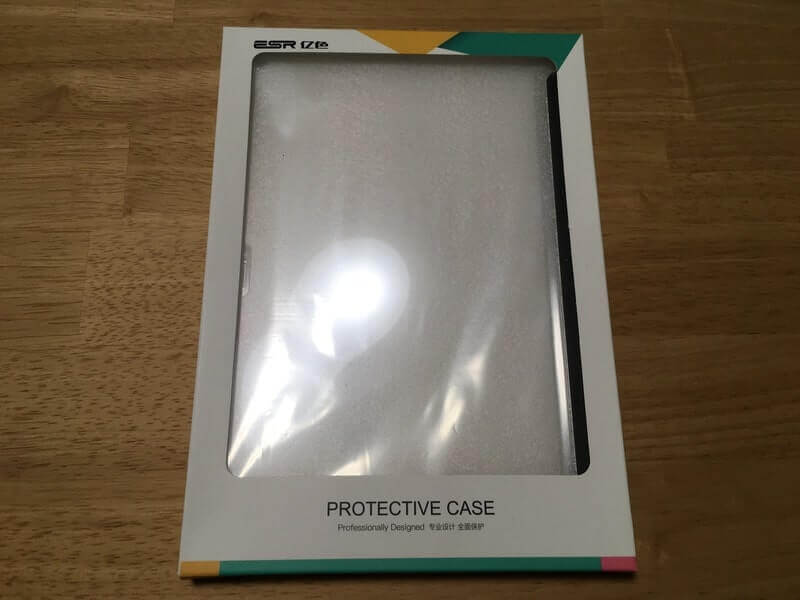
裏面に各言語で簡単な商品説明が書かれています。あまり気にしなくてオッケーです。
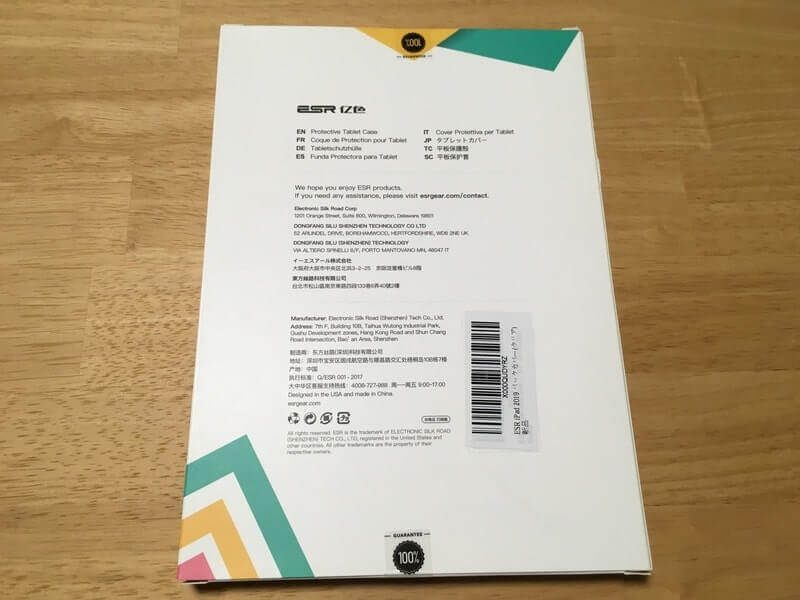
日本語では「タブレットカバー」と書かれているだけ。

開封すると、透明のビニールに覆われています。
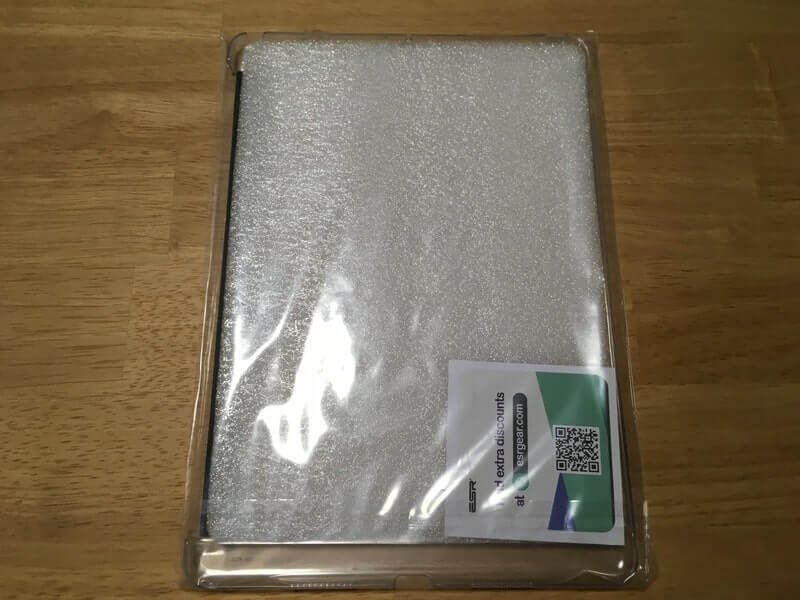
ケースの内側です。iPadをはめ込む側になります。

裏側はこんな感じ。左側に「ESR」の表記があります。

ケースを付けた表側です。iPadの縁ギリギリにケースが引っ掛かって止まっています。
けっこうガッチリハマっているので、外すには少し力が必要です。

裏側はこんな感じ。
アルミニウムの光沢は少し抑えられます。

斜めから見るとこんな感じ。
iPad Airにガラスフィルムを貼っているのですが、干渉はまったくしていません。

ESR iPad Airケースをつけた使い心地
「ESR iPad Airケース」をつけた使い心地、感想を紹介していきます。
透明のシェルケースが背面、側面を隠さずにきれい
iPad Airは背面、側面のカラーをシルバー、グレー、ゴールドから選ぶことができます。
ただ、カバーによってはせっかく綺麗なカバーを隠してしまいますよね?
カラーを選んでも、意味ないやん…
ESRのiPad Airケースは透明のシェルケースになっていて、綺麗なアルミニウムの素材がわかる作りになっています。
iPad Airのおしゃれな背面を隠さずに使いたい人におすすめのケースです。
サイドボタンが押しやすくなる
iPad Airの電源ボタンとサイドボタンは側面と完璧にフラットになっているわけではありませんが、あまり出っ張ってはいません。
もう少し出っ張っていると押しやすいかも…?
ボタンが押しにくい人はERSのケースをつけることでかなり押しやすくなります。
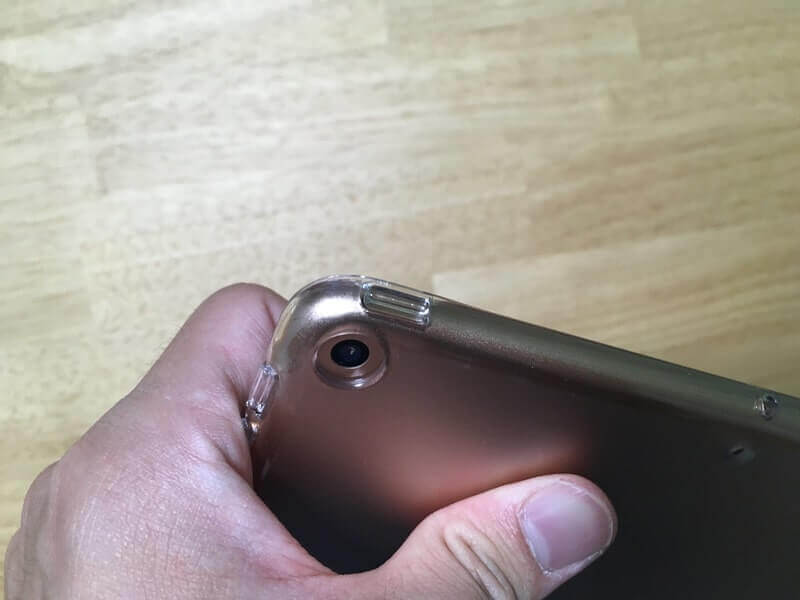
けっこうはっきりと出っ張るので、大雑把にカバンに入れてしまうと反応してしまうかもしれません。
iPad Airをしまう向きによって解決できるので、しまう時に注意してください。
iPad Air+Smart Keyboardにピッタリ合わせた設計
ESRのシェルケースは変わったデザインになっています。
側面部分がスペースがあり、Smart Keyboard をつけるのにぴったりな設計です。

このスペースが無いと、そもそもSmart Keyboard をつけることができません。
まさにSmart Keyboardのために作られたケース!
シェルケースとしても、iPad Airにぴったりフィットする設計になっています。
ESRのケースは充電部分、スピーカー部分がぴったり合う作り。

雑な作りのiPadケースだと、iPadを入れた時に充電部分やスピーカー部分が塞がれてしまうことがあります。
このケースは音がこもったりも全くしません!
合わないケースは充電ケーブルが刺さらなかったり、無理につけようとしてiPadが傷ついたりしますよね…
このケースはつける時にも無理に押し込む部分も無く、安心してつけることができます。
持つ部分に滑り止めが付いている
Smart Keyboard をつける部分のケース側にラバーがついています。

ラバーは滑り止めになっていて、デザインもSmart Keyboardに合わせたカラーリング。
まるでSmart keyboard とシェルケースが一体になっているんじゃないかと思います。
ラバー部とSmart Keyboardを挟んで持つと、すごく安定します。
実用性とデザイン性を両立させていて、満足感が高いケースです。
タブレットが一回り大きく感じられる
シェルケースをつけると、そのぶん厚みと側面が一回り大きくなります。
厚みとしては1mm〜2mmほどですが、手に持つとはっきりとわかります。
iPad Airを守るために必要なのですが、できるだけ薄くしたい!という人はケースをつけないほうが良いでしょう。
また背面の手触りもプラスチックになるので、アルミニウムの金属感を求める人にとってもケースはつけないほうが良いですね。
保護フィルムを選ぶときは同じメーカーにしたほうがよい
「ESR iPad Airケース」を付けた時、保護フィルムをできれば同じメーカーにしたほうがメリットがあります。
ピッタリと合う設計で、ケースとフィルムが干渉してしまう可能性がない
iPad Airの液晶画面を守るためにつける保護フィルムですが、メーカーによってサイズが違います。
液晶画面だけを守るように作られているものもあれば、iPadの側面ギリギリまで保護するフィルムもあります。
側面ギリギリまで保護するフィルムがちょっとやっかい。
ケースを付けた時にぶつかって上手く合わない時があります。
無理にはめるとケースが浮いてしまったり、フィルムが歪んだりしてしまうことも…
保護フィルムとケースを両方出しているメーカーは、両方をつけたときにぴったり合うように設計しています。
同じメーカーが出しているものを選ぶことで、失敗することがなく安心できるのがいいですね。
ESRのガラスフィルムは簡単で、きれいに貼ることができる補助ツールがついている
ケースと同じメーカーの保護フィルムを選んでも、フィルムが貼りづらかったら嫌ですよね?
保護フィルムは貼る時にズレたりホコリが入ったりして失敗しやすいんですよね…
ESRのガラスフィルムはフィルムを貼る時にズレないよう、アシストしてくれる型枠がついています。
iPad Airに型枠を付けて、そこにガラスフィルムを貼り付けるだけ。
ズレることなく、iPad Airの表面にピッタリとくっつきます。
ガラスフィルムを貼る前に必要な
・汚れを取るウェットシート
・ホコリを取り除く粘着シート
も完備しています。
フィルムをつけるのが苦手な人は、アシスト豊富なガラスフィルムを使うと上手くつけられますよ。
ESR iPad Air 保護ケース レビューまとめ
この記事は「ESR iPad Airケース」を紹介しました。
iPad AirとSmart Keyboard の組み合わせに特化して作られたキーボードカバー。
2つを付けて保護ケースもつけたい!という人はESRの保護ケースをおすすめします。
合わせて読みたい









